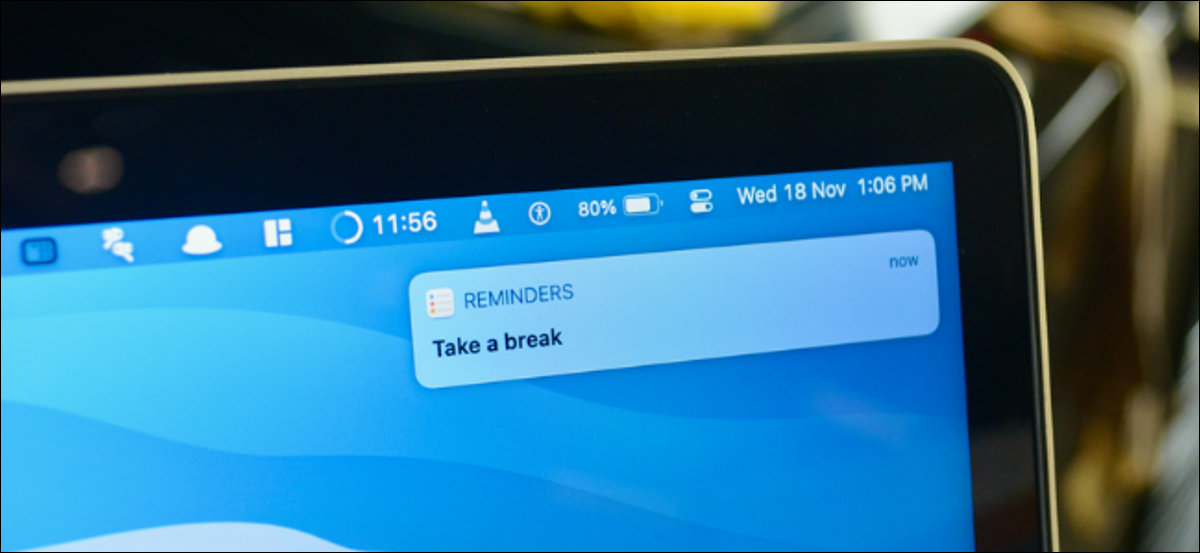
Às vezes, você precisa fazer uma pausa nas notificações de um aplicativo. Em vez de desligar as notificações de aplicativos apenas para esquecê-las mais tarde, aqui, mostramos como você pode rapidamente silenciar ou reativar notificações irritantes no Mac usando o recurso Entregar silenciosamente.
Os usuários do Mac que executam o macOS Big Sur e posterior têm acesso aos recursos da Central de Notificações, como notificações agrupadas e opções de gerenciamento de notificações. Um deles é o recurso Entregar silenciosamente. A função de mesmo nome do iPhone e iPad funciona da mesma maneira no seu Mac.
Quando habilitado, novas notificações de aplicativos irão silenciosamente para a Central de Notificações, pronto para quando você estiver. Você não verá banners e a notificação não fará nenhum som.
Como silenciar notificações de aplicativos rapidamente no Mac
Você pode usar o recurso Entregar silenciosamente diretamente da Central de Notificações. Quando você recebe uma notificação de um aplicativo que deseja silenciar temporariamente (o permanentemente), haga clic con el botón derecho en la notificación y elija la opción “Entregar en silencio”.
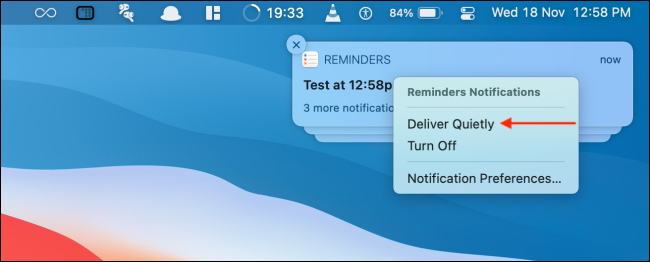
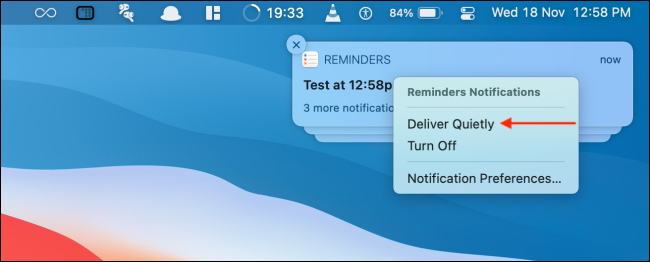
Agora, o aplicativo não vai incomodá-lo com novas notificações.
Você também pode habilitar esta função para qualquer aplicativo que tenha notificações na Central de Notificações. Clique na data e hora na barra de menu para abrir o Centro de Notificações.
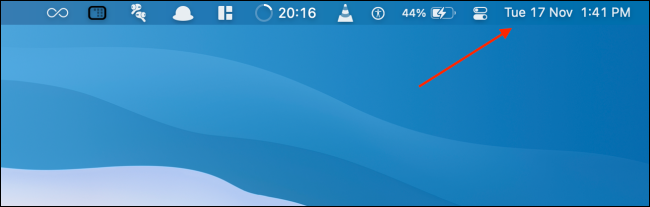
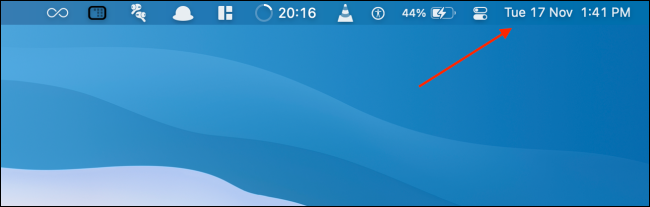
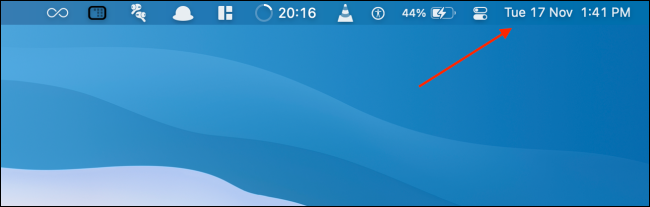
Encontre um aplicativo que deseja silenciar, haga clic con el botón derecho en la notificación y elija la función “Entregar en silencio”.
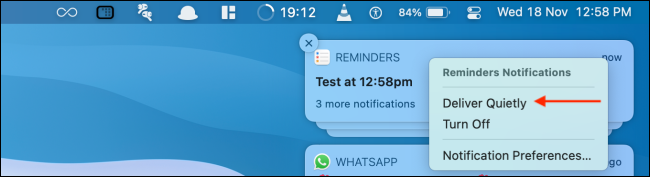
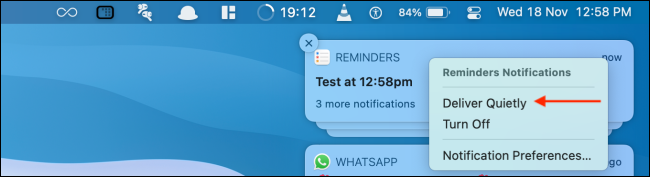
Agora, As notificações de aplicativos irão diretamente para a Central de Notificações e não o incomodarão quando você estiver trabalhando em seu Mac.
Como ativar rapidamente as notificações de aplicativos no Mac
Ao contrário do recurso Não perturbe, você não pode silenciar notificações de aplicativos específicos por algumas horas. Mas enquanto a notificação ainda está na Central de Notificações, é possível desativar rapidamente as notificações de aplicativos por meio do recurso Entregar com destaque.
Para fazer isso, abra o “Centro de Notificação” haciendo clic en la fecha y la hora en la barra de menú.
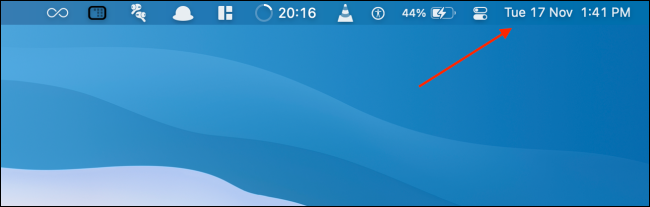
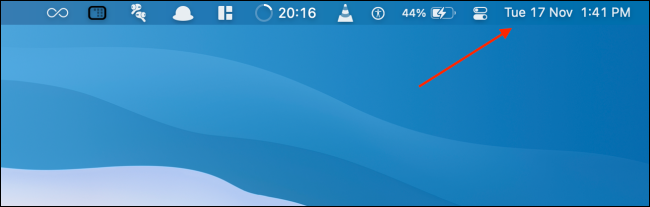
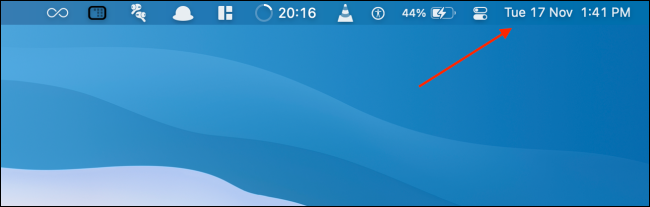
Depois de, encontre o aplicativo onde deseja reativar as notificações, clique com o botão direito do mouse e escolha a opção “Entregar de manera prominente”.
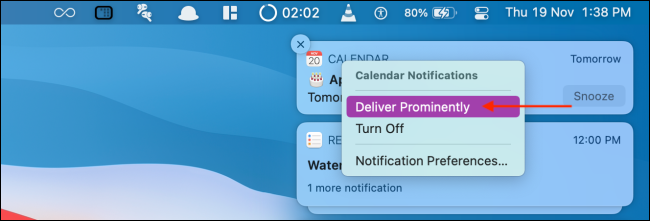
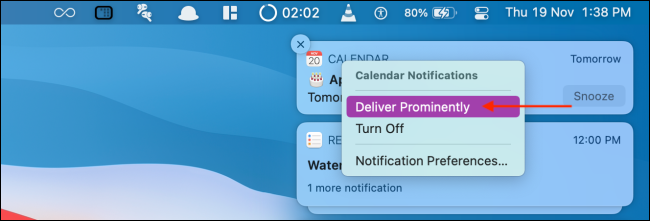
Agora, as notificações serão revertidas para as configurações padrão, e as novas notificações aparecerão como banners no canto superior direito da tela.
Como ativar notificações de aplicativo nas preferências do sistema
Você só pode ligar o som das notificações de aplicativos na Central de Notificações. Mas, E se você apagou todas as notificações? Não se preocupe, você pode ligar o som das notificações de aplicativos nas Preferências do Sistema.
Clique no ícone “Apple” a partir da barra de menu e escolher o “Preferências do Sistema”.
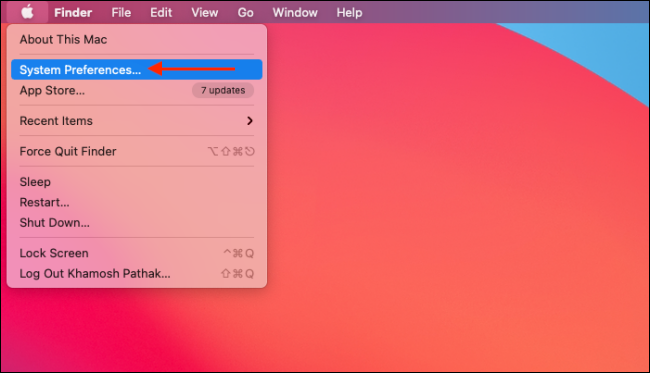
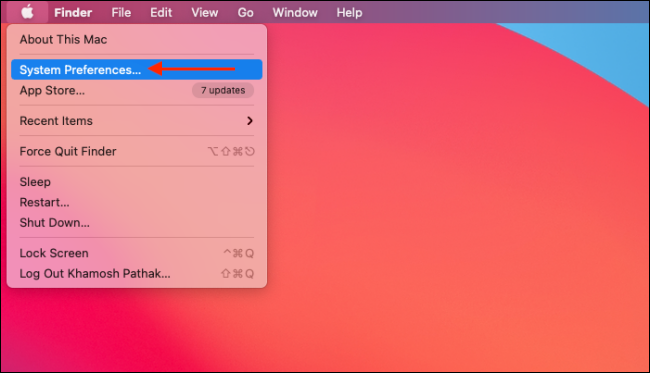
Aqui, vá para a seção “Notificações”.
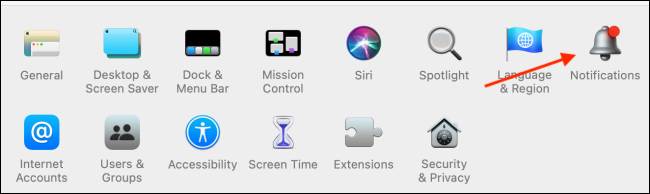
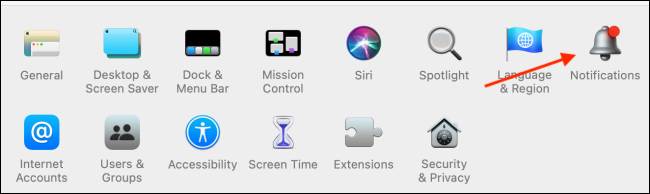
Agora, da barra lateral, escolha o aplicativo que deseja reativar. Agora você verá as configurações de notificação como a imagem abaixo.
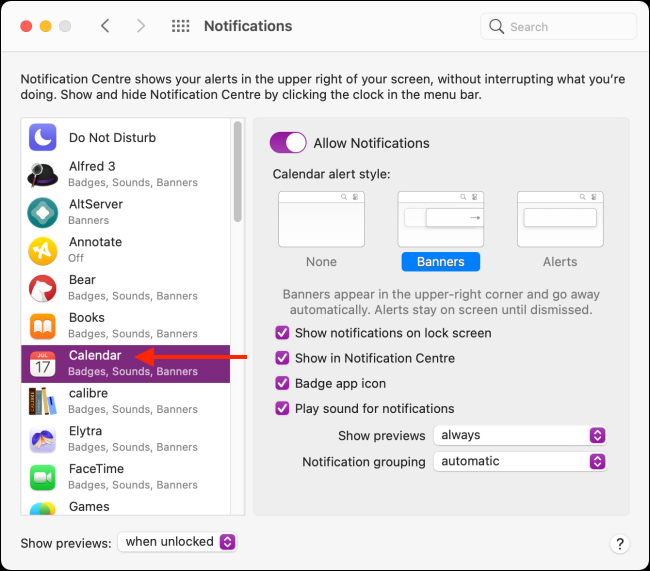
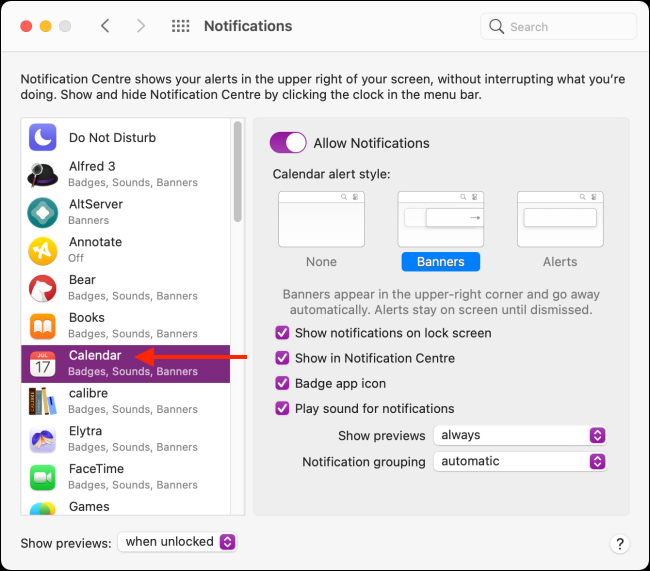
Tristemente, não há opção de um clique para ativar as notificações de aplicativos. Em seu lugar, você terá que fazer isso manualmente. Primeiro, escolha a opção “Banners” da seção “Estilo de alerta”.
Depois de, haga clic en la marca de verificación junto a la opción “Mostrar notificaciones en la pantalla de bloqueo” e “Reproducir sonido para notificaciones” para volver al comportamiento predeterminado.
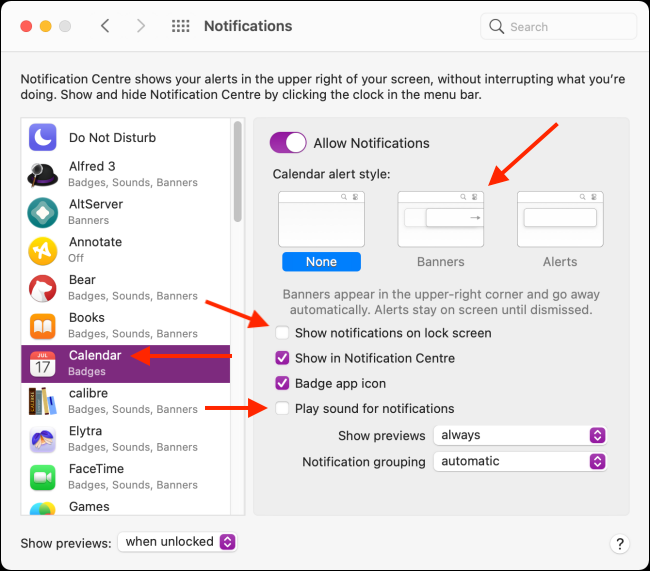
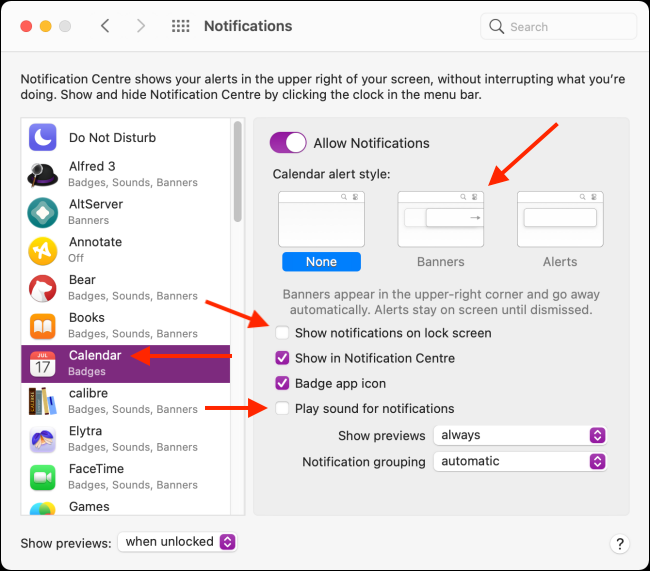
Agora que você desativou as notificações de aplicativos irritantes, use essas sete configurações do Mac para aumentar ainda mais sua produtividade.
RELACIONADO: 7 ajustes do macOS para aumentar sua produtividade






